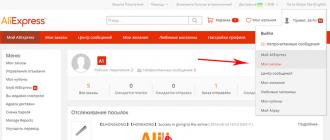Come trasferire applicazioni dalla memoria interna alla scheda SD su Android. Come trasferire un'applicazione su una scheda di memoria su Android Come trasferire le applicazioni su una scheda SD
Prima o poi, ogni utente di dispositivi Android si trova ad affrontare una situazione in cui la memoria interna del dispositivo sta per esaurirsi. Quando provi ad aggiornare le applicazioni esistenti o a installare nuove applicazioni, nel Play Market viene visualizzata una notifica che informa che non c'è abbastanza spazio libero per completare l'operazione, è necessario eliminare i file multimediali o alcune applicazioni;
La maggior parte delle applicazioni sono installate nella memoria interna per impostazione predefinita. Ma tutto dipende dal percorso di installazione specificato dallo sviluppatore del programma. Determina anche se in futuro sarà possibile trasferire i dati dell'applicazione su una scheda di memoria esterna oppure no.
Non tutte le applicazioni possono essere trasferite su una memory card. Quelle che erano preinstallate e sono applicazioni di sistema non possono essere spostate, almeno se non si hanno i diritti di root. Ma la maggior parte delle applicazioni scaricate tollerano bene lo “spostamento”.
Prima di iniziare il trasferimento, assicurati che ci sia abbastanza spazio libero sulla scheda di memoria. Se si rimuove la scheda di memoria, le applicazioni trasferite su di essa non funzioneranno. Inoltre, non dovresti aspettarti che le applicazioni funzionino su un altro dispositivo, anche se inserisci la stessa scheda di memoria.
Vale la pena ricordare che i programmi non vengono trasferiti completamente sulla scheda di memoria; alcuni di essi rimangono nella memoria interna. Ma il grosso viene spostato, liberando i megabyte necessari. La dimensione della parte portatile dell'applicazione è diversa in ogni caso.
Metodo 1: AppMgr III
Lo strumento gratuito AppMgr III (App 2 SD) ha dimostrato di essere lo strumento migliore per spostare e disinstallare programmi. L'applicazione stessa può anche essere spostata sulla carta. È molto facile da padroneggiare. Sullo schermo vengono visualizzate solo tre schede: "Mobile", "Sulla scheda SD", "Al telefono".
Dopo il download, procedi come segue:


Un'altra caratteristica utile è la cancellazione automatica della cache dell'applicazione. Questa tecnica aiuta anche a liberare spazio. 
Metodo 2: FolderMount
FolderMount è un programma progettato per trasferire completamente le applicazioni insieme alla cache. Per lavorarci avrai bisogno dei diritti ROOT. Se li hai, puoi anche lavorare con le applicazioni di sistema, quindi devi selezionare le cartelle con molta attenzione.
Per utilizzare l'applicazione, seguire queste istruzioni:

Metodo 3: sposta su scheda SD
Il modo più semplice è utilizzare il programma Move to SDCard. È molto facile da usare e occupa solo 2,68 MB. L'icona dell'app sul tuo telefono potrebbe essere chiamata "Eliminare".
L'utilizzo del programma è simile al seguente:

Metodo 4: mezzi standard
Oltre a tutto quanto sopra, prova a trasferire utilizzando gli strumenti integrati nel sistema operativo. Questa funzionalità è disponibile solo per i dispositivi con versione Android 2.2 e successiva installata. In questo caso, devi fare quanto segue:


Ma cosa fare se la versione di Android è inferiore alla 2.2 o lo sviluppatore non ha previsto la possibilità di spostamento? In questi casi, il software di terze parti, di cui abbiamo parlato prima, può aiutare.
Utilizzando le istruzioni contenute in questo articolo, puoi spostare facilmente le app da e verso la scheda di memoria. E avere i diritti ROOT offre ancora più opportunità.
La memoria interna di un dispositivo mobile basato su sistema operativo Android è un vero collo di bottiglia. Non importa quanto sia capiente un tablet o uno smartphone, lo spazio per l'installazione di applicazioni su ciascuno di essi di solito si esaurisce rapidamente. Aumentarlo non è così facile come su un computer e su alcuni dispositivi è completamente impossibile, quindi gli utenti devono cercare soluzioni alternative. Uno dei più semplici è trasferire le applicazioni su una scheda SD.
Il trasferimento delle applicazioni dalla memoria interna alla scheda può essere effettuato sia utilizzando gli strumenti Android che utilizzando utilità di terze parti. Tuttavia, né l’uno né l’altro metodo sono una panacea.
Perché alcune app non possono essere spostate sulla scheda?
Esistono diversi motivi per cui i dati dell'applicazione non possono essere trasferiti dalla memoria interna a quella esterna. Per esempio:
- La funzionalità del programma è garantita solo quando è installato nella memoria interna del dispositivo.
- La funzione di trasferimento non è supportata dal sistema operativo. Pertanto, su Android 4.3 e versioni successive, non è possibile trasferire una singola applicazione sulla scheda utilizzando il sistema: semplicemente non è presente alcun pulsante.
- Proprietà individuali del dispositivo. I proprietari notano che su dispositivi di marche diverse la possibilità di trasferire programmi dalla memoria interna alla scheda non è la stessa.
Come trasferire un programma su SD utilizzando il sistema operativo Android
I proprietari di dispositivi con versioni precedenti di Android (fino alla 4.3) sono fortunati in questo senso: hanno un pulsante di trasferimento "magico" integrato nel sistema stesso. Per usarlo, avvia l'utilità Impostazioni e nella sezione Dispositivo, tocca il pulsante App.
Successivamente, seleziona il programma che desideri trasferire dall'elenco. Nei suoi parametri c'è un pulsante "Sposta nella scheda di memoria". Se il programma supporta questa operazione, il pulsante sarà attivo.

Nel mio esempio, qui c'è un altro pulsante: "Sposta nella memoria interna", poiché Adobe Flash Player è già memorizzato sulla scheda. Ma penso che sia chiaro come dovrebbe essere.
Come ho già detto, non tutte le applicazioni possono essere trasferite in questo modo, ma solo quelle che lo consentono.
Trasferimento di app utilizzando strumenti di terze parti
Ora scopriamo come uscire dalla situazione se non è presente alcun pulsante. Fortunatamente, sono state create molte utilità speciali per trasferire i programmi tra la memoria interna e la SD. La maggior parte di essi sono gratuiti e supportati dai sistemi Android versione 2.3 e successive. Ecco alcuni esempi:
- Passa alla scheda SD. Non richiede diritti di superutente (root).
- AppMgr III. Funziona anche senza diritti di root.
- Apps2SD: strumento tutto in uno. Richiede root.
- FolderMount è particolarmente efficace perché consente di trasferire la cache sulla scheda SD, anziché sull'applicazione stessa (apk). È la cache che contiene i file più pesanti che occupano la maggior parte dello spazio di memoria interna. Richiede diritti di root.
- Link2SD. È anche molto efficace, poiché consente di trasferire completamente le applicazioni sulla scheda insieme ai loro "fragili": librerie, cache Dalvik e altri dati di servizio, creando un collegamento simbolico nella posizione originale. Richiede diritti di root.
Ti ricordo che queste utilità potrebbero non funzionare su alcuni dispositivi (ciò che è adatto per Asus potrebbe essere inutile per Sony Xperia, LG o Lenovo). Se non riesci a risolvere un problema con uno solo, prova gli altri.
Esempio di trasferimento di programmi su SD utilizzando Link2SD
Oltre a ottenere il root, prima di utilizzare Link2SD dovrai creare un'altra partizione primaria sulla scheda SD in cui verranno archiviati i file dell'applicazione. Per fare ciò, puoi utilizzare qualsiasi strumento di partizionamento del disco: Paragon, Minitool, ecc.
Dopo la preparazione, riavvia il dispositivo e avvia Link2SD. Ulteriore.
La memoria ha una proprietà: non è mai abbastanza. Lo smartphone che hai appena comprato ti ha deliziato con innumerevoli gigabyte al suo interno: ma ora è angusto, come in un filobus all’ora di punta.
E fuori, inquieta, spunta fuori una scheda Micro SD che non riesci proprio a riempire!
È un'idea allettante spostare le applicazioni dalla memoria interna alla scheda! È vero, la sua attuazione a volte richiede un approccio sottile. Consideriamo questo.
Trasferimento delle applicazioni su una scheda di memoria utilizzando metodi standard
Notiamo subito: questa funzionalità non è presente in tutte le versioni di Android. È apparso per la prima volta nella versione 2.2 di Froyo. E nella versione 4.4 KitKat gli sviluppatori hanno bloccato del tutto l'installazione delle applicazioni sulla scheda di memoria. Pertanto tutto quanto scritto in questa sezione sarà utile solo ai possessori di smartphone con Android non inferiore a 2.2 e non superiore a 4.3.
È possibile trasferire qualsiasi programma o gioco su una scheda Micro SD? No, tutto dipende se lo sviluppatore ha previsto questa possibilità. Per trasferire un'applicazione su una scheda, assicurati innanzitutto che ci sia spazio libero sufficiente su di essa.
Vai al menu “Impostazioni”, apri la sezione “Applicazioni”. Tocca l'applicazione che desideri trasferire. Le impostazioni mostreranno in quale partizione è installato. Se è installato nella memoria principale, puoi trasferirlo con un solo tocco.

Questo metodo funziona sicuramente. Ma esaminare ciascuna applicazione separatamente è piuttosto noioso.
Mezzo conveniente per trasferire le applicazioni su una scheda di memoria
Fortunatamente esistono mezzi di trasferimento alternativi. Consideriamo ora quello più rilevante: il programma FolderMount. Con il suo aiuto potete trasferire sulla carta anche le applicazioni che non possono essere trasferite normalmente.
- Assicurati che il tuo smartphone sia rootato. Istruzioni.
- Installa FolderMount e concedigli l'accesso root quando richiesto.
- Cerca nell'Analizzatore applicazioni un elenco di tutte le applicazioni di cui è possibile eseguire la migrazione.
- Quando FolderMount ti chiede di creare una coppia (una cartella sulla scheda di memoria corrispondente a una cartella nella memoria principale), accetta.
- Procedi con il trasferimento, che potrebbe richiedere molto tempo a seconda delle dimensioni della cartella.
- Una volta completato il trasferimento, fai clic sull'icona dell'ago accanto alla cartella trasferita. Aspetta finché non diventa verde. Questo è tutto, la cartella sulla scheda di memoria è montata sul disco principale.

Il punto di forza di questa applicazione è che funziona su versioni Android fino alla 5.0, dove non è più previsto il porting standard.
Tuttavia, per utilizzare appieno il programma dovrai utilizzare la versione a pagamento, che costa l'equivalente di $ 1.
D'altronde è davvero costoso espandere completamente la memoria del proprio smartphone?
Alcuni trucchi per liberare la memoria principale
- Il telefono si sforza costantemente di trasferire le applicazioni sulla scheda interna di dimensioni limitate, ignorando quella esterna, che è molto più grande? Nella maggior parte dei casi, la memoria interna può essere ripartizionata. Quindi quasi tutta la memoria dell'unità verrà allocata alla partizione di sistema, il resto della scheda interna potrà essere nascosto e il sistema non avrà scelta: le applicazioni verranno installate sulla Micro SD esterna. Per ripartizionare la memoria esistono utilità speciali che devono essere selezionate in base al modello di smartphone e al chipset. La loro recensione è un argomento per un articolo separato.
- I giochi pesano molte centinaia di megabyte o addirittura gigabyte? Fortunatamente è consuetudine archiviare i dati multimediali nella cosiddetta cache, che spesso può essere scaricata separatamente e inserita nella cartella Android della scheda. Il file dell'applicazione principale dovrà comunque essere installato nella memoria principale. Ma non importa: la cache della scheda è perfettamente leggibile.
- Acquista carte di almeno grado 10. Sì, sono notevolmente più costosi della classe economica 4, ma la velocità di lettura dei dati è incomparabilmente più elevata. In questo modo non imprecherai contro il tuo telefono a causa del rallentamento insopportabile.
- Non vuoi affrontare tutto quanto sopra? Quindi acquista un telefono senza scheda di memoria. Si tratta in particolare di tutti i modelli Nexus, alcuni dei famosi flagship di Samsung e LG, Xiaomi e Meizu. Tuttavia, per espandere la memoria, dovrai acquistare una chiavetta OTG con presa Micro USB. Può essere utilizzato solo per lavorare con video, musica e altri dati, ma non con le applicazioni. E costerà più di una scheda SD della stessa capacità. Ma tutti i tuoi programmi e giochi entreranno nella sezione principale.
Ogni proprietario di un moderno tablet o smartphone Android deve affrontare di tanto in tanto il problema della mancanza di memoria interna. Una soluzione al problema è trasferire programmi e giochi dalla memoria incorporata su una scheda, se, ovviamente, ce n'è una. Ma quando si tenta di trasferire un programma o un gioco su un'unità flash, molti devono affrontare vari tipi di difficoltà. Ti parlerò della risoluzione dei principali problemi di tale operazione e ti consiglierò un paio di applicazioni utili che ti permetteranno di completare il trasferimento senza ulteriori sforzi.
Trasferisci un'applicazione su una scheda rimovibile senza programmi di terze parti
Per prima cosa devi verificare se la tua versione di Android supporta il trasferimento di applicazioni e giochi in modo nativo. Dipende anche dall'applicazione specifica. Molto spesso, gli sviluppatori escludono la possibilità di trasferimento, solitamente perché, se installati sulla memoria interna, programmi e giochi, soprattutto quelli moderni e ad alta intensità di risorse, funzionano più velocemente di quando vengono posizionati su un'unità flash.È molto semplice verificare se ciò è possibile. Devi andare su Impostazioni, aprire la sezione "Applicazioni" (il nome potrebbe differire leggermente nelle diverse versioni del sistema operativo) e vedere se puoi fare clic su "Sposta su scheda SD".
Se questo pulsante è attivo, puoi trasferire il gioco o il programma selezionato su una scheda di memoria rimovibile. Se il pulsante è inattivo o semplicemente non esiste, non potrai eseguire il trasferimento utilizzando i mezzi standard. In questo caso, dovrai utilizzare programmi di terze parti.
Trasferimento di un'applicazione su una carta utilizzando l'applicazione AppMgr Pro III
Questa applicazione, precedentemente nota come App 2 SD, ti consente di trasferire un programma o un gioco su una scheda di memoria flash letteralmente in pochi secondi. L'applicazione ha un'interfaccia intuitiva, quindi di solito non ci sono problemi con il trasferimento. Oltre alla funzione principale, AppMgr Pro III riesce con successo a svuotare la cache con un clic, avvisando l'utente quando l'installazione del programma è completa e nascondendo le applicazioni nel menu.Il vantaggio principale dell'applicazione è l'ordinamento automatico dei prodotti installati in base alla loro ubicazione. L'utente vede immediatamente quali programmi e giochi sono installati nella memoria del dispositivo, quali possono essere trasferiti sulla scheda, quali sono già sulla scheda e quali non possono essere trasferiti.

Istruzioni per trasferire la cache su una scheda di memoria
Questo metodo è adatto a coloro che non sono stati aiutati dalla prima raccomandazione. Questo di solito è vero per i possessori di dispositivi che eseguono le ultime versioni di Android.I metodi discussi in precedenza sono semplici ed efficaci, ma non funzionano in tutti i casi. Inoltre, dopo aver trasferito un'applicazione o un gioco, la cache rimane ancora nella memoria del telefono o del tablet. E pesa, soprattutto nel caso dei giochi moderni ad alta intensità di risorse, parecchio.
Il programma FolderMount ti consentirà di trasferire sulla scheda non solo un gioco o un'applicazione, ma anche la cache associata. Per eseguire il programma è necessario .
Tutto viene fatto in pochi semplici passaggi. Innanzitutto, avvia l'applicazione FolderMount installata, trova il "+" nell'angolo in alto a destra e fai clic su di esso. Apparirà un menu con diverse voci. Nella colonna "Nome", devi indicare il nome del gioco o dell'applicazione di cui devi spostare la cache. Nella voce “Sorgente”, specifica la cartella con la cache – Nome Androin/obb/Applicazione. Successivamente è necessario specificare nella voce "Destinazione" la cartella sulla scheda in cui verrà spostata la cache. Ricontrolla che ogni voce sia compilata correttamente, quindi fai clic sul segno di spunta nella parte in alto a destra del display, quindi fai clic sull'icona "puntina" situata accanto al nome specificato nella prima voce.
La maggior parte degli smartphone e tablet con sistema operativo Android dispongono di una quantità relativamente piccola di memoria fisica incorporata, che non consente la memorizzazione di file di grandi dimensioni sul dispositivo mobile. Questo inconveniente viene facilmente compensato installando una memoria esterna, solitamente rappresentata dalle schede MicroSD. Tuttavia, foto, audio e video non sono l'unico tipo di contenuto per cui gli utenti devono ricorrere all'espansione della memoria interna del dispositivo e anche i giochi possono riempirla;
Esistono due modi per uscire da questa situazione: eliminare parte del software o provare a trasferire le applicazioni dal telefono alla scheda di memoria. Perché provare? Perché questa procedura, sebbene a prima vista semplice, può causare alcune difficoltà a un principiante. Inoltre, il metodo di trasferimento del software dalla memoria interna del gadget mobile può dipendere dal modello e dalla versione del sistema operativo, tuttavia queste differenze, se presenti, non sono così significative. Quindi, impariamo come trasferire app sulla scheda SD in Android.
Spostamento di applicazioni utilizzando gli strumenti Android standard
La funzione di trasferimento delle applicazioni su una scheda utilizzando mezzi standard è apparsa in Android 2.2 ed è stata rimossa nella versione 4.4, ma molti firmware ce l'hanno ancora. Se disponi della quarta versione del sistema, procedi come segue. Vai a Impostazioni - Gestione applicazioni O Impostazioni - Applicazioni, selezionare il programma desiderato e fare clic sul pulsante “Alla scheda di memoria SD”, se disponibile.
Se il pulsante manca o è inattivo, non è possibile trasferire l'applicazione sulla carta utilizzando Android. Ciò riguarda principalmente le applicazioni di sistema, nonché i programmi le cui manipolazioni non sono previste dallo sviluppatore.
Puoi provare a spostare le applicazioni dal tuo telefono alla scheda di memoria su Android fino a 4.3 in questo modo radicale. Vai alla cartella "I miei file", per impostazione predefinita è designata come sdcard0, seleziona, quindi ritaglia tutto il contenuto o le cartelle dei programmi selezionati in Explorer e incollalo nella posizione extSdCard, cioè nella memoria esterna della scheda SD. Tutto ciò che può essere spostato verrà spostato, i file di sistema rimarranno al loro posto. Puoi utilizzare questo metodo se il pulsante di trasferimento dell'applicazione non è attivo, tuttavia non esiste una garanzia al cento per cento che tutto funzioni perfettamente dopo.
Di norma, quando si utilizza la funzione standard di trasferimento delle applicazioni, non tutti i dati vengono trasferiti sulla scheda di memoria, ma solo una parte di essi. La cache, ad esempio, potrebbe rimanere e per trasferirla sono necessarie utilità speciali.
Ora vediamo come spostare le applicazioni su una scheda SD in Android 5.0 e 5.1. In Android 4.4 KitKat, a causa di una maggiore sicurezza, l'algoritmo di trasferimento delle applicazioni è stato modificato, ma presto molti sviluppatori di terze parti hanno adattato le loro applicazioni ai nuovi algoritmi, rendendo così accessibile il trasferimento delle applicazioni. Prima di tutto, vai alla sezione con le applicazioni di terze parti e controlla se c'è un pulsante corrispondente nelle loro impostazioni. Se sì, utilizzalo, altrimenti procedi come segue.
Vai alle impostazioni, seleziona Memoria: memoria principale, attivare il pulsante di opzione “Memory card” e fare clic su “Cambia”. Dopo il riavvio, il sistema considererà interna la memoria della scheda SD e da ora in poi tutte le applicazioni e i giochi verranno installati su di essa. Lo svantaggio di questo metodo è che potrebbe essere necessario reinstallare le applicazioni già installate, poiché non verranno trasferite automaticamente sulla scheda di memoria.
Nella sesta versione, trasferire le applicazioni dal telefono alla scheda di memoria su Android è diventato un po' più semplice e la funzione di trasferimento stessa è stata migliorata. Ecco l'esempio più semplice. Dopo aver aperto le impostazioni, vai alla sezione "Applicazioni", seleziona il programma desiderato, fai clic Memoria - Cambiamento e seleziona “Scheda SD” dal menu che appare. La domanda verrà trasferita.


Inoltre, in Android 6.0 e versioni successive puoi sfruttare la nuova funzionalità Archiviazione adottabile, che consente di utilizzare una memory card, anche se con alcune limitazioni, come parte della memoria interna. Per usarlo, dopo aver creato una copia di backup dei dati sulla scheda, vai alle impostazioni del telefono, seleziona "Memoria", clicca lì sulla tua scheda SD e segui la catena di opzioni Impostazioni – Formatta come memoria interna – Cancella e formatta.


Al termine della procedura, seleziona l'opzione "Utilizza come memoria interna", fai clic su "Avanti" e riavvia il gadget. Dopo queste manipolazioni, nel menu delle applicazioni apparirà una nuova scheda “Memoria”, con la quale sarà possibile spostare le applicazioni dalla memoria interna dello smartphone a quella esterna.
Poiché la scheda SD verrà crittografata per motivi di sicurezza, non sarà possibile utilizzarla come un normale dispositivo di archiviazione, ovvero leggere e scrivere dati su di essa da un PC.
Trasferimento di applicazioni su una scheda SD utilizzando programmi speciali
Sfortunatamente, tutti i metodi di trasferimento sopra menzionati, compreso l'ultimo, non possono garantire il successo al cento per cento. Se il trasferimento non è supportato dal firmware o la sua possibilità non è prevista dallo sviluppatore di una particolare applicazione, non sarà possibile spostare il software utilizzando gli strumenti standard del sistema operativo. In questi casi dovrebbero essere utilizzati programmi speciali, ma nemmeno loro possono garantire che tutto andrà come previsto. Qui devi provare, se un programma non affronta l'attività, dovresti sceglierne un altro e così via. Esistono molti metodi e programmi inventati e progettati per questi scopi, ma ci limiteremo a solo tre esempi di trasferimento di applicazioni da un telefono a una scheda di memoria su Android.
Metodo 1
Per spostare le applicazioni sulla memoria esterna, puoi utilizzare un programma gratuito AppMgr III (SD dell'app 2). È estremamente facile da usare. Il programma ordina automaticamente tutte le applicazioni installate in tre gruppi: Sul telefono (trasferibile), Sulla scheda SD (già trasferita) e Solo sul telefono (non supporta il trasferimento).

Facendo clic sull'icona di qualsiasi applicazione nell'elenco viene visualizzato un menu in cui è possibile trovare l'opzione desiderata. Se disponibile, sarà disponibile anche la funzione di trasferimento automatico dell'applicazione sulla scheda durante l'installazione.

Metodo 2
Questo metodo è più efficace e affidabile, ma per utilizzarlo avrai bisogno dei diritti di root e di due applicazioni: Link2SD e qualsiasi gestore di dischi, poiché dovrai creare due partizioni sulla scheda di memoria, preferibilmente una nel file system FAT32, l'altra nel file system Ext4 (per le versioni precedenti di Android Ext3). Per dividere la mappa in sezioni, puoi utilizzare programmi desktop come Paragone e mobile, ad esempio, A parte.
Dopo aver creato la partizione, avvia Link2SD e seleziona subito il file system della seconda partizione (Ext4), dopodiché il programma ti chiederà di riavviare il dispositivo per montare il nuovo volume. Dopo il riavvio, avvia nuovamente Link2SD. Questa volta vedrai un elenco di applicazioni installate sul tuo smartphone. Tutto il resto è semplice. Attraverso il menu principale del programma, andare nella sezione “Memoria”, aprire il menu dell'applicazione da spostare e fare clic sul pulsante “Invia” nelle proprietà.

Questo metodo consente di spostare quasi tutti i giochi e le applicazioni, compresi quelli di sistema, su una scheda di memoria, ma non consigliamo di trasferire quest'ultima a meno che non sia assolutamente necessaria. Il rischio che una volta completata la procedura inizino a funzionare in modo errato, anche se non elevato, è ancora presente. Dovresti anche fare attenzione alle applicazioni utilizzate più frequentemente, come browser e messaggistica istantanea Internet.
Metodo 3
I due esempi sopra hanno mostrato come trasferire applicazioni dalla memoria interna a una scheda SD su Android. Il terzo metodo riguarda non tanto i programmi stessi, ma la loro cache, la cui dimensione, come è noto, può superare notevolmente la dimensione dell'applicazione stessa. Per fare ciò, avrai nuovamente bisogno dei diritti di root e di un'utilità CartellaMount. Dopo aver avviato questo programma, fai clic sul segno più nell'angolo in alto a destra, nella finestra successiva, nel campo "Nome", inserisci il nome dell'applicazione di cui sposterai la cache e nel campo "Origine", specifica il percorso della directory con i file della cache.

Le cartelle della cache si trovano in SD/Android/obb, il nome della cartella necessaria conterrà il nome dell'applicazione. Infine, nel campo “Destinazione”, è necessario specificare la directory della scheda SD su cui verranno trasferiti i dati memorizzati nella cache. Dopo aver configurato le impostazioni di trasferimento in questo modo, fai prima clic sul segno di spunta nell'angolo in alto a destra dello schermo, quindi sul pulsante segnaposto di fronte all'applicazione selezionata. Dopo alcuni secondi, la cache dell'applicazione verrà spostata sulla scheda di memoria.